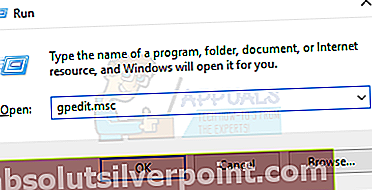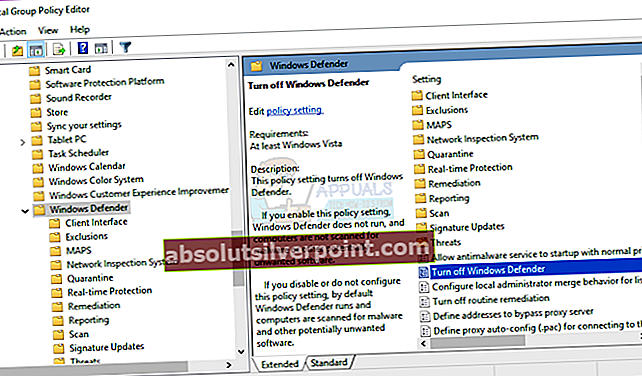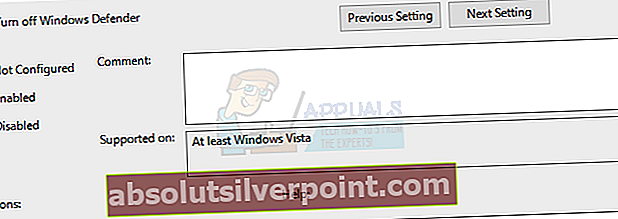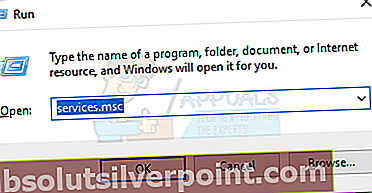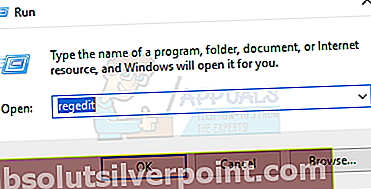Haittaohjelmien torjuntaa ei tarvitse asentaa Windows 8: een ja uudempiin Windows-versioihin, koska Windows Defender on asennettu oletuksena. Tämä sisäänrakennettu tietoturvapaketti riittää antamaan ensisijaisen suojauksen tietokoneellesi ja pitämään sinut turvassa verkossa.
Kun yrität ottaa Windows Defenderin käyttöön, saatat saada seuraavan virheen: 'Tämä sovellus on poistettu käytöstä ryhmäkäytännössä', ja sen syynä on kaksi pääasiallista syytä: Jos tietokoneesi on osa toimialuetta ja toimialueen ohjaimelle on määritetty joitain käytäntöjä, Windows Puolustaja voi tukkeutua. Muissa tapauksissa, jos olet asentanut kolmannen osapuolen virustorjunnan, se on kuin estä Defender ja esto voi pysyä aktiivisena, vaikka olet poistanut sovelluksen. Kun yrität ottaa puolustajan käyttöön tällaisessa tilanteessa, saat virheilmoituksen, joka näkyy yllä olevassa kuvassa.

Tämä virhe on suurelta osin korjattu pyytämällä järjestelmänvalvojaa ottamaan Windows Defender käyttöön ryhmäkäytännön avulla. Voit korjata tämän myös ottamalla sen käyttöön paikallisen ryhmäkäytäntöeditorin avulla tai käyttämällä rekisterin säätöä.
Tapa 1: Windows Defenderin ottaminen käyttöön paikallisen ryhmäkäytäntöeditorin avulla
Ennen kuin jatkat tämän menetelmän käyttöä, huomaa, että paikallinen ryhmäkäytäntöeditori on käytettävissä vain Windows Enterprise- ja Pro Editions -käyttöjärjestelmissä.
Voit korjata ongelman seuraavasti:
- Paina Windows-näppäintä + R, kirjoita gpedit.msc Suorita-valintaikkunassa ja napsauta OK avataksesi paikallisen ryhmäkäytäntöeditorin. (Jos gpedit) ei ole käytettävissä järjestelmässäsi, käytä tätä opasta gpeditasentaa se.
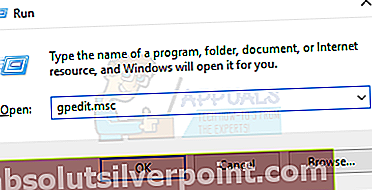
- Siirry Paikallisessa ryhmäkäytäntöeditorissa kohtaan Tietokoneen kokoonpano> Hallintamallit> Windows-komponentit> Windows Defender.
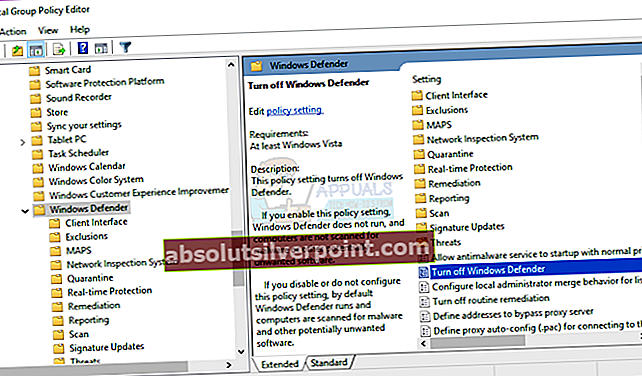
- Etsi tältä ryhmäkäytäntöpolulta nimetty asetus Sammuta Windows Defender ja kaksoisnapsauta sitä. Valitse joko Ei määritetty tai Liikuntarajoitteinen vaihtoehto ottaa Windows Defender käyttöön. Klikkaus Käytä jonka jälkeen OK.
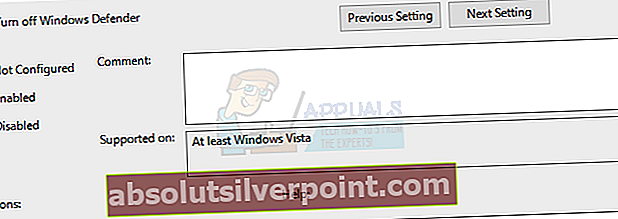
- Sulje paikallinen ryhmäkäytäntöeditori ja käynnistä tietokone uudelleen. Yritä käynnistää Windows Defender uudelleenkäynnistyksen jälkeen, sen pitäisi toimia.
Tapa 2: Poista olemassa olevat haittaohjelmien torjuntaohjelmistot
Jos tietokoneellasi on vielä toinen virustorjunta asennettuna tai jos yksi asennettiin juuri, poista kaikki kolmannen osapuolen virustentorjunta- ja vakoiluohjelmien torjuntasovellukset sopivalla työkalulla.
Voit korjata ongelman seuraavasti:
- Lataa selaimen avulla poistotyökalu virustorjuntaohjelmistostasi alla olevien linkkien avulla.
- Avast
- AVG
- Avira
- BitDefender
- Comodo Internet Security
- Web Antivirus
- ESET NOD32
- F-Secure
- Kaspersky
- Malwarebytes
- McAfee
- Microsoft Security Essentials
- Norton
- Panda
- Symantec
- Trend Micro
- Verizon
- Verkon juuri
- Käynnistä ladattu apuohjelma ja noudata sen ohjeita poistaaksesi haittaohjelmien torjuntaohjelman kokonaan järjestelmästäsi.
- Käynnistä tietokone uudelleen.
- Yritä ottaa Windows Defender käyttöön nyt.
Tapa 3: Käynnistä Security Center -palvelu uudelleen
Security Center -palvelun uudelleenkäynnistäminen voi auttaa ongelman ratkaisemisessa.
Voit korjata ongelman seuraavasti:
- paina Windows-avain + R, Kirjoita palvelut.msc Suorita-valintaikkunassa ja napsauta OK avata Windows Services Console
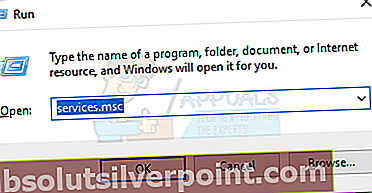
- Etsi Palvelukonsolista sanaaTurvallisuuskeskus’
- Napsauta hiiren kakkospainikkeella kohtaa ”Security Center” ja napsauta sitten Uudelleenkäynnistää.

Tapa 4: Windows Defenderin ottaminen käyttöön rekisteristä
On tärkeää huomata, että sinun on jatkettava tätä menetelmää vasta kokeiltuasi yllä olevia vaiheita. Rekisterin muokkaaminen voi aiheuttaa ei-toivottuja vaikutuksia. Windows poistaa Defenderin käytöstä, jos se havaitsee toisen haittaohjelmien torjuntaohjelmiston. Tämä voidaan ottaa käyttöön rekisterissä, mutta varmista, että ristiriitaisia ohjelmistoja ei ole ja että Windows ei ole saanut tartunnan.
Voit korjata ongelman seuraavasti:
- paina Windows-avain + R, Kirjoita regedit Suorita-valintaikkunassa ja napsauta OK avataksesi Windowsin rekisterin.
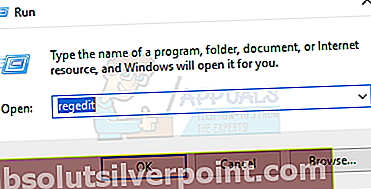
- Siirry rekisterieditorissa kohtaan HKEY_LOCAL_MACHINE \ SOFTWARE \ Policies \ Microsoft \ Windows Defender
- Jos näet rekisterimerkinnän nimeltä DisableAntiSpyware, kaksoisnapsauta muokata sitä ja muuttaa sen arvoksi 0. On normaalia, jos et löydä tätä rekisteriavainta eikä sinun tarvitse tehdä mitään.

Tapa 5: Ristiriitaisten rekisterimerkintöjen poistaminen
Jotkut haittaohjelmat saattavat lisätä haitallisia avaimia rekisteriin estääkseen aktiivisten virusten torjunnan. Löydät ja voit poistaa ne rekisteristä seuraavasti:
- paina Windows-avain + R, Kirjoita regedit Suorita-valintaikkunassa ja napsauta OK avataksesi Windowsin rekisterin.
- Siirry rekisterieditorissa kohtaan HKEY_LOCAL_MACHINE \ Software \ Microsoft \ Windows NT \ CurrentVersion \ Image File Execution Options
- Etsi tässä avaimessa seuraavat merkinnät. MSASCui.exe, MpCmdRun.exe ja MsMpEng.exe. Jos löydät jonkin näistä merkinnöistä, napsauta sitä hiiren kakkospainikkeella ja valitse Poista. On normaalia, jos et löydä näitä rekisterimerkintöjä, joten sinun ei tarvitse tehdä mitään.